Cubos
Un bucket es un contenedor para almacenar objetos en la nube. Una vez creada una cuenta IDrive® e2, puede crear un número ilimitado de buckets y cargar objetos en ellos. El almacenamiento de objetos no tiene jerarquía: cada objeto se almacena como una URL e incluye un identificador único y metadatos.
Nota: IDrive® e2 no limita el tamaño del bucket o el número de objetos que puede cargar en un bucket.
Para crear un cubo,
- Acceda a su cuenta IDrive® e2.
- En la página "Panel de control", seleccione una geolocalización en el menú desplegable "Región", para crear cubos. Haga clic en "Activar".
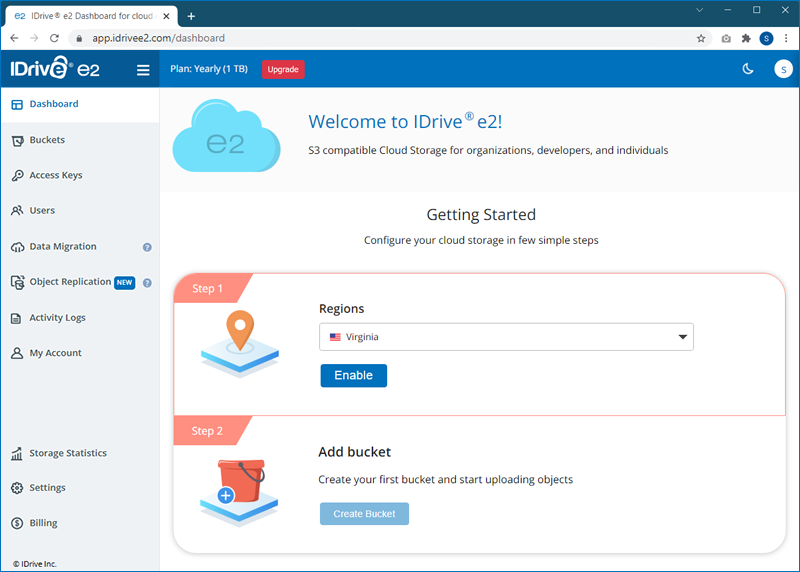
- Haga clic en "Añadir nueva región" para añadir más regiones. La sección "Regiones habilitadas" del "Panel de control" mostrará todas las regiones habilitadas y la URL del punto final correspondiente.
- Haga clic en "Crear cubo" en el panel de control para crear un cubo.
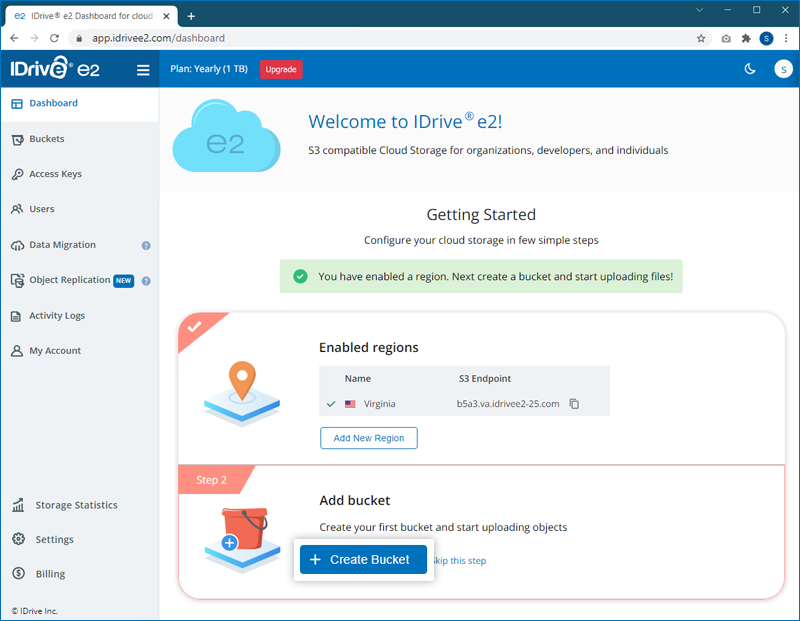
También puede ir a la página "Cubos" y hacer clic en "Crear cubo".
- En la ventana emergente, cambie la región seleccionada en el menú desplegable si es necesario.
- Introduzca un nombre de cubo y configure el acceso como "Privado".
Nota: Por defecto, el uso público de un cubo, carpeta o archivo sólo está permitido para determinadas cuentas de pago (no de prueba).
Más información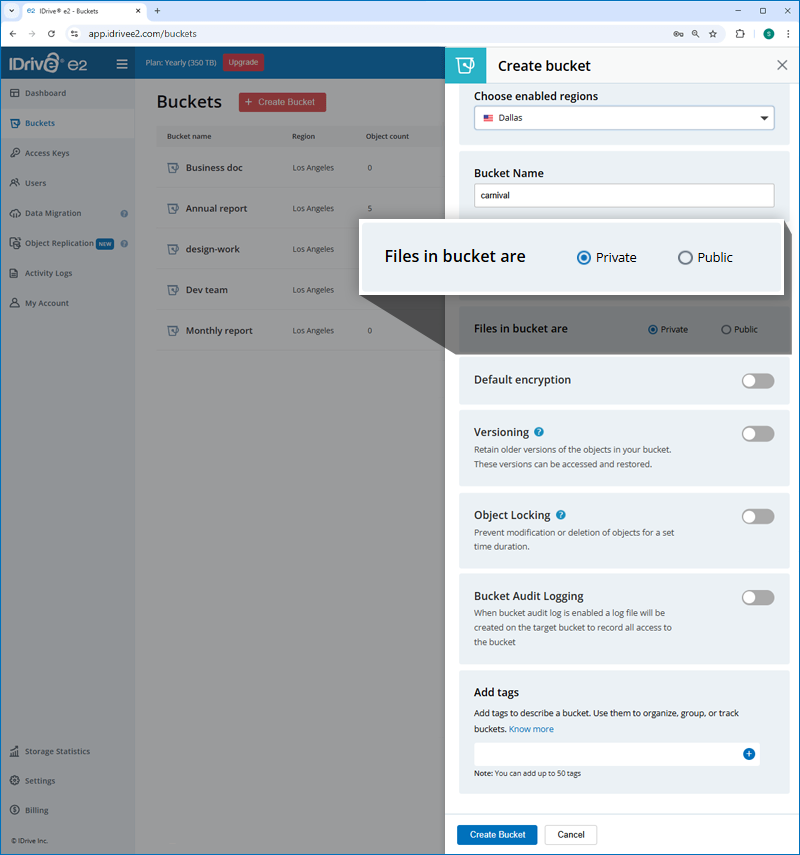
- Activa "Cifrado por defecto" para proteger todas las versiones de la copia de seguridad (recomendado).
- Si desea bloquear la modificación o eliminación de cualquier archivo durante un tiempo determinado, active el "Bloqueo de objetos".
Nota: El bloqueo de objetos se aplica a objetos individuales. Los usuarios pueden activar/desactivar el bloqueo de cualquier objeto de un cubo, si el bloqueo de objetos está activado para el cubo. - Si desea conservar distintas versiones de los archivos, active "Versionado".
Nota: Al activar el "Control de versiones", puede optar por activar la "Retención" para un cubo específico en > "Resumen de cubos" para evitar el borrado accidental de los datos de un cubo, durante un periodo de tiempo.
> "Resumen de cubos" para evitar el borrado accidental de los datos de un cubo, durante un periodo de tiempo.
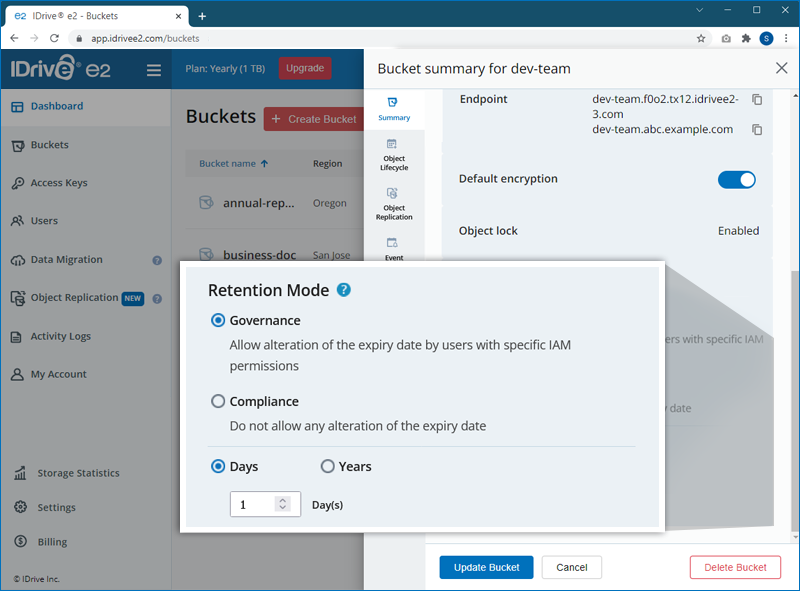
- Active la "Retención" para aplicar reglas de eliminación de objetos y proteger los datos contra el borrado accidental. Elija el modo de retención, la duración y la validez que prefiera.
Nota: La retención se aplica a todos los objetos de un cubo. - Una vez configurado el cubo, haga clic en "Crear cubo". El cubo se creará dentro de la región elegida.
Después de crear un cubo, puede cambiar los permisos de acceso al cubo, crear una carpeta dentro del cubo, cargar objetos, renombrar objetos, eliminar los objetos y eliminar el cubo.
Para cambiar los permisos de acceso,
- Accede a tu cuenta IDrive® e2 y navega hasta la pestaña 'Buckets'.
- Haga clic en
 correspondiente a un cubo.
correspondiente a un cubo.
- Puede elegir conservar el cubo como "Privado" o "Público".
Nota: Por defecto, el uso público de un cubo, carpeta o archivo sólo está permitido para determinadas cuentas de pago (no de prueba).
Más información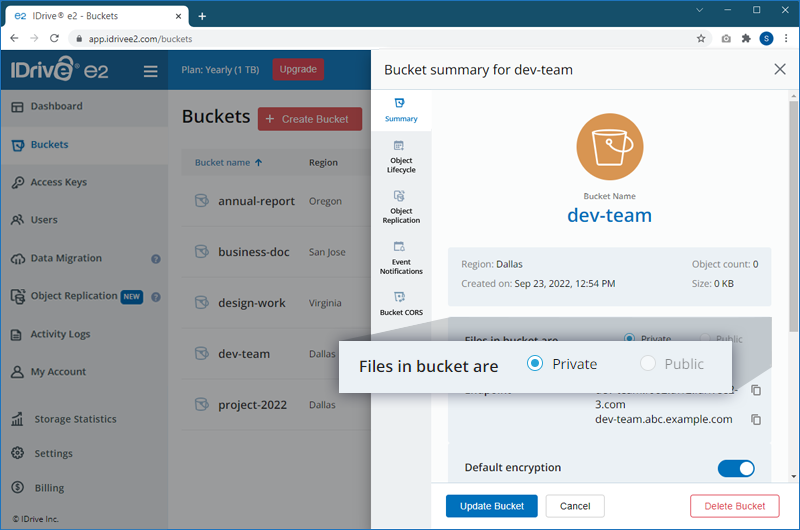
- Activar/desactivar "Cifrado por defecto" y "Bloqueo de objetos" para el cubo.
- Haga clic en "Actualizar cubo" para guardar los permisos de acceso.
Para añadir una carpeta dentro del cubo,
- Haga clic en el cubo en el que desea añadir una carpeta.
- Haga clic en
 .
. 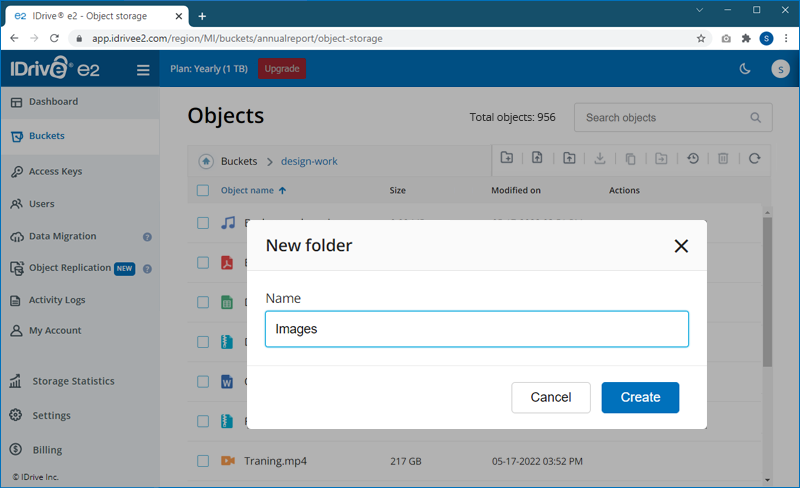
- Introduzca un nombre para la carpeta y haga clic en "Crear".
Para renombrar objetos,
- Haga clic en el cubo que contiene el objeto deseado.
- Haga clic en
 correspondiente al objeto que desea renombrar.
correspondiente al objeto que desea renombrar.
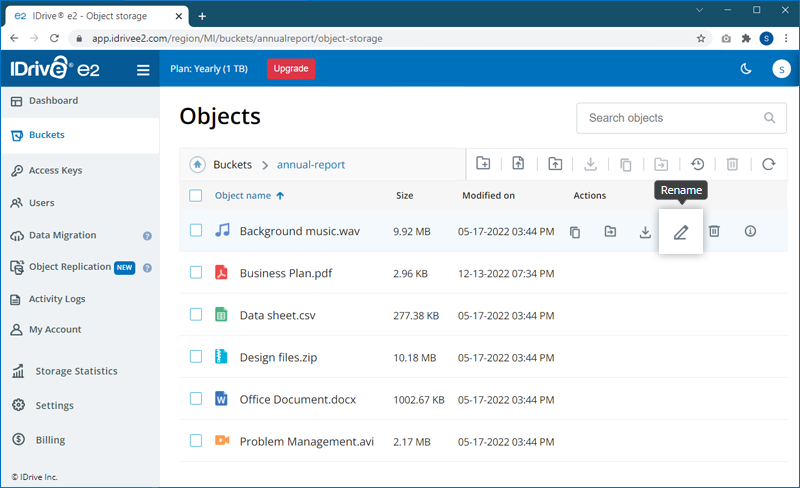
- Introduzca el nuevo nombre del objeto y haga clic en "Renombrar".
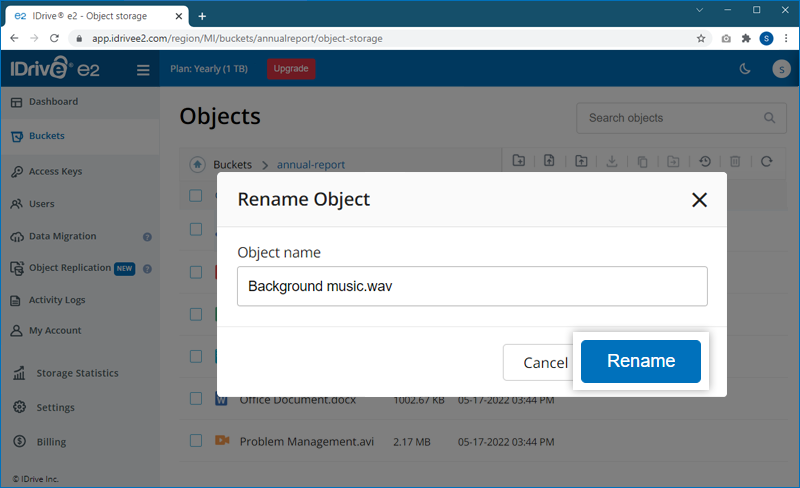
Nota: El nombre del objeto puede contener caracteres alfanuméricos y &$=;:+,?!-_.*'()@
Para eliminar objetos,
- Haga clic en el cubo en el que desea eliminar objetos.
- Seleccione los objetos que desea eliminar y haga clic en
 en la parte superior derecha.
También puede hacer clic en
en la parte superior derecha.
También puede hacer clic en  correspondiente al fichero que desea eliminar.
correspondiente al fichero que desea eliminar.
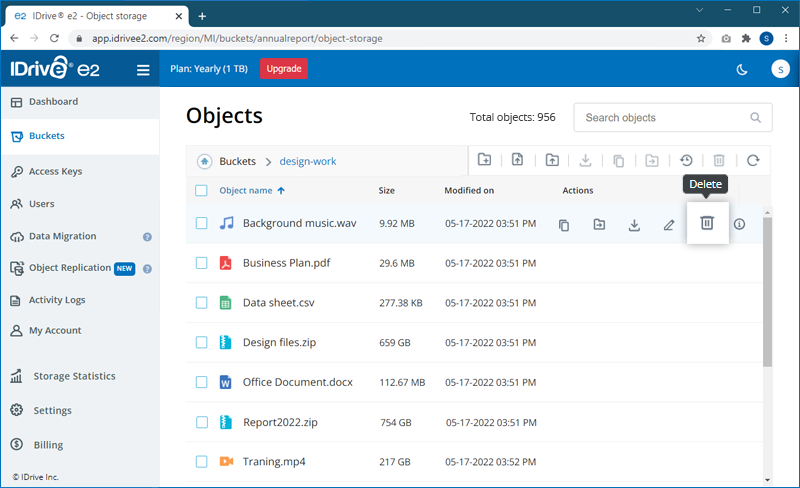
- Haga clic en "Eliminar" en la ventana emergente de confirmación.
El borrado se producirá en segundo plano y puede tardar un poco en función del tamaño del objeto.
Para eliminar todas las versiones de un objeto,
- Haga clic en el cubo en el que desea eliminar objetos.
- Haga clic en el nombre del objeto para ver "Detalles del objeto" > "Versiones".
- Haga clic en
 junto a las versiones que desea eliminar.
junto a las versiones que desea eliminar.
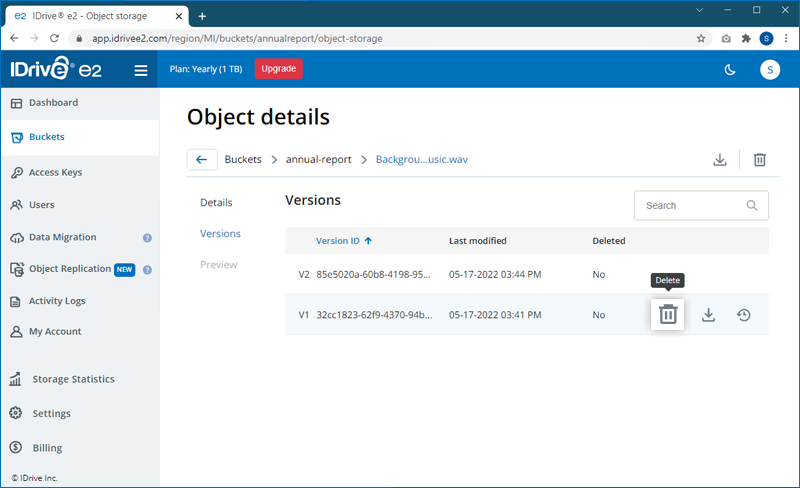
- Haga clic en "Eliminar" para confirmar.
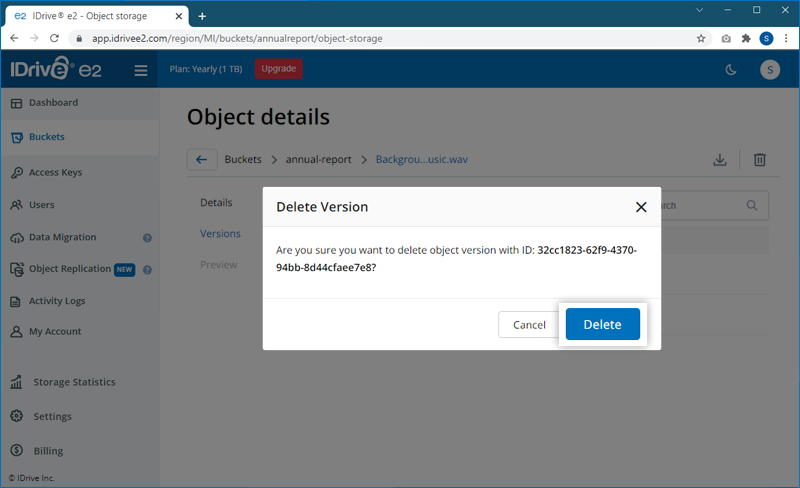
- Alternativamente, en el cubo, haga clic en el botón
 en la parte superior derecha para ver todas las versiones de todos los objetos.
en la parte superior derecha para ver todas las versiones de todos los objetos. - Seleccione las versiones que desea eliminar y haga clic en
 en la parte superior derecha, o junto a las versiones que desea eliminar.
en la parte superior derecha, o junto a las versiones que desea eliminar. - Haga clic en "Eliminar" para confirmar.
Del mismo modo, para eliminar una carpeta, haga clic en ![]() correspondiente a la carpeta que desea eliminar. En caso de que el versionado esté activado, al eliminar la carpeta sólo se eliminará la versión actual de los objetos y no se eliminará la carpeta. Para eliminar la carpeta y los objetos de forma permanente, seleccione la casilla "Eliminar todas las versiones" en la ventana de confirmación.
correspondiente a la carpeta que desea eliminar. En caso de que el versionado esté activado, al eliminar la carpeta sólo se eliminará la versión actual de los objetos y no se eliminará la carpeta. Para eliminar la carpeta y los objetos de forma permanente, seleccione la casilla "Eliminar todas las versiones" en la ventana de confirmación.
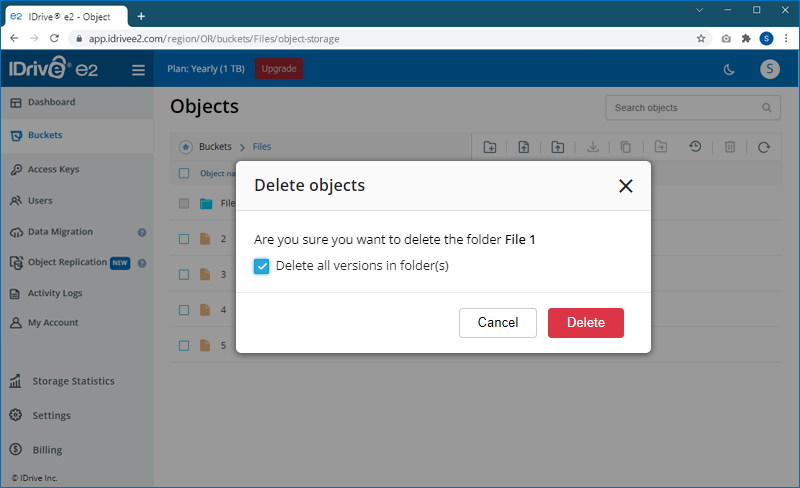
Para eliminar un cubo,
- Sitúe el cursor sobre el cubo que desea eliminar y haga clic en
 .
. - Haga clic en "Eliminar" en la ventana emergente de confirmación.
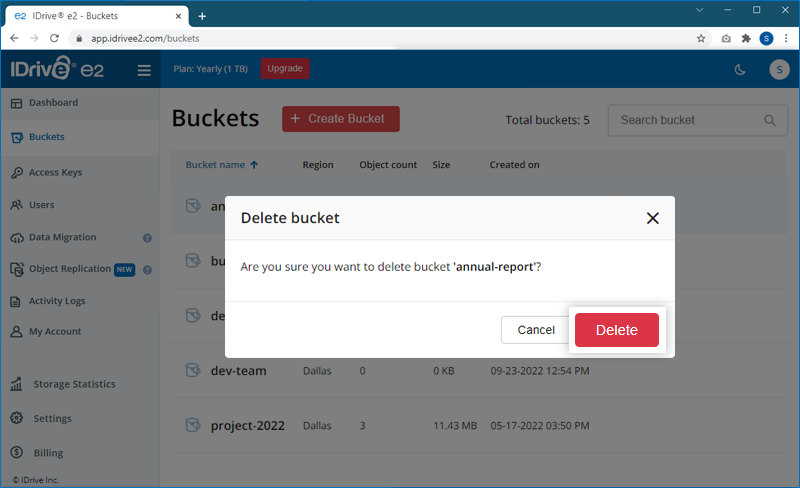
Nota:
- Un cubo debe estar vacío antes de eliminarlo.
Para añadir etiquetas a un cubo,
- Acceda a su cuenta IDrive® e2.
- Vaya a "Cubos", sitúe el cursor sobre el cubo deseado y haga clic en
 .
. - Vaya a "Resumen" > "Añadir etiquetas".
- Haga clic en
 .
.
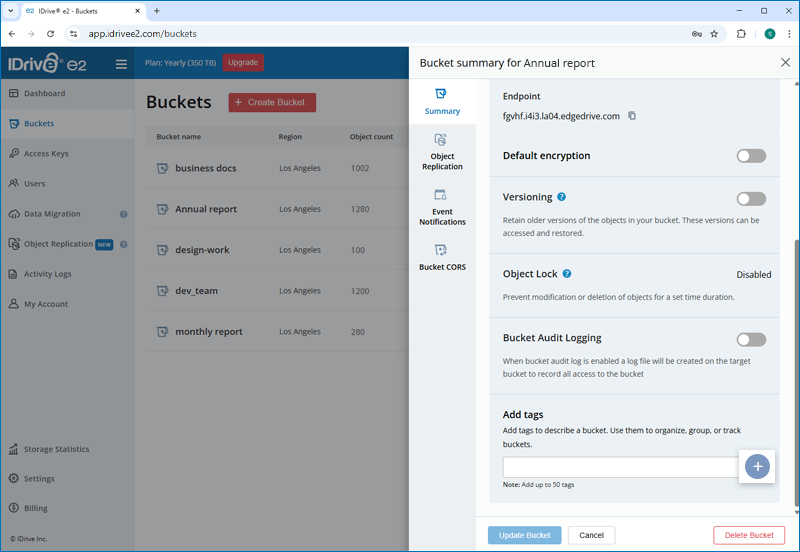
- Introduzca una clave y un valor asociado para una etiqueta.
- Haga clic en "Añadir etiquetas".
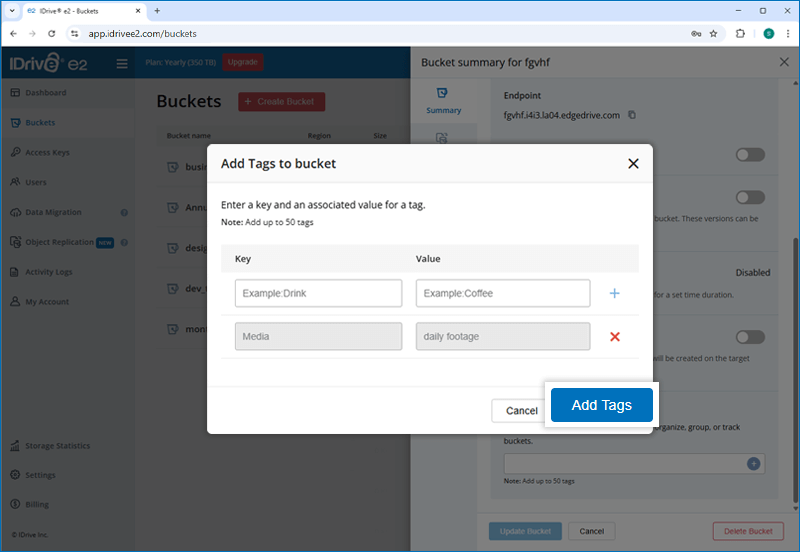
Nota: Puede añadir hasta 50 etiquetas a un cubo.
IDrive® e2 no soporta caracteres Unicode UTF32. El uso de caracteres UTF32 (como emoji y otros caracteres) para nombrar un objeto o cubo dará lugar a un error. Para asegurar la compatibilidad, IDrive® e2 recomienda utilizar caracteres UTF16 para nombrar.
Las políticas de bucket de IDrive® e2 son políticas de acceso para gestionar los permisos a sus recursos. Puede gestionar sus datos en
:
- Configurar el cubo como público
- Activar el cifrado por defecto
- Establecer el bloqueo de objetos
- Conservar diferentes versiones del objeto mediante el versionado
- Aplicación de reglas de conservación para la eliminación de objetos
Nota: Por defecto, el uso público de un cubo, carpeta o archivo sólo está permitido a determinadas cuentas de pago (no de prueba).
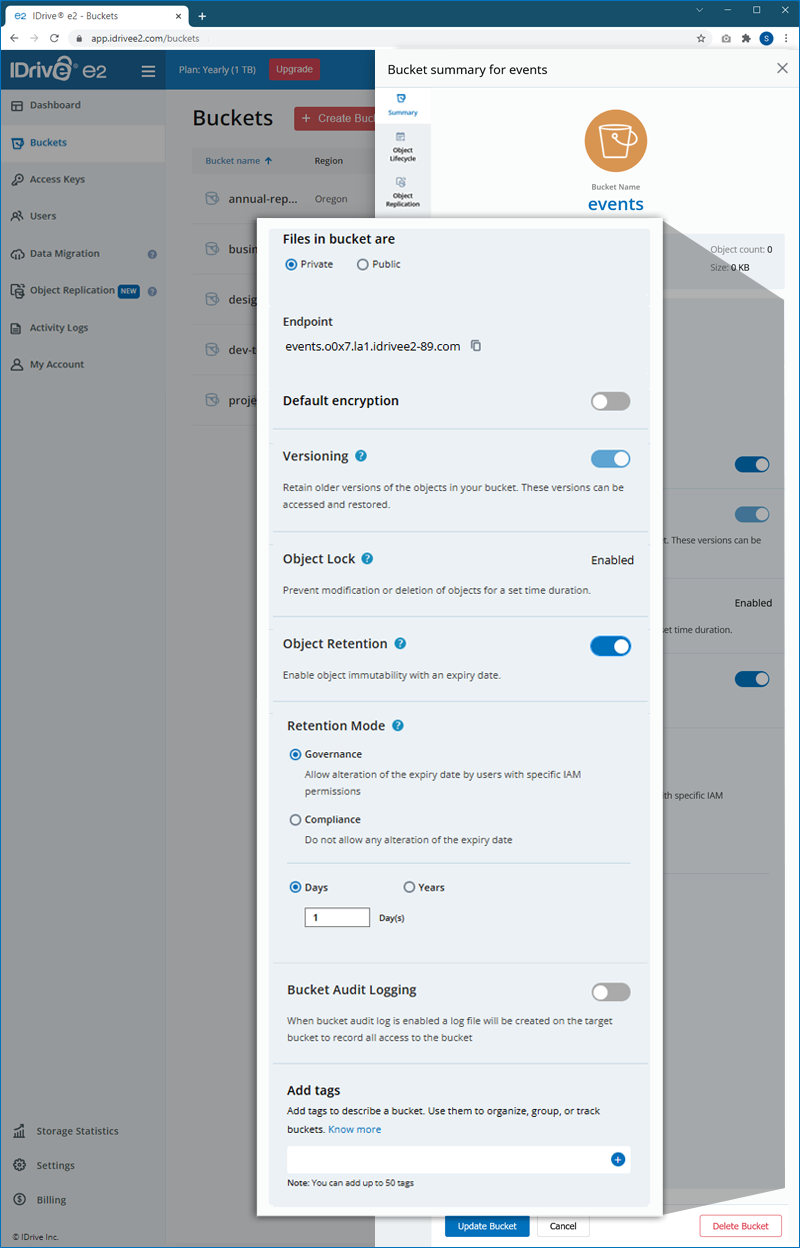
A partir del 11-01-2024, IDrive® e2 ha actualizado su política por defecto respecto al acceso a buckets. Para todas las cuentas creadas después de esta fecha, la capacidad de establecer un bucket como público está desactivada por defecto.
Para habilitar esta función, deberá enviar una solicitud al soporte de IDrive® e2. Evaluaremos su caso de uso y habilitaremos la función si se ajusta a nuestras directrices de uso previstas. Está estrictamente prohibido compartir contenidos protegidos por derechos de autor, malware, sitios web engañosos o spam. Más información sobre las directrices para compartir archivos para uso público a través de buckets.
Para cuentas de usuario de pago creadas antes del 11-01-2024
Para asignar acceso público a un cubo, debe verificar su dirección de correo electrónico y número de teléfono mediante un código de verificación de un solo uso.
- Acceda a su cuenta IDrive® e2 y vaya a la pestaña "Buckets".
- Haga clic en
 correspondiente a un cubo.
correspondiente a un cubo. - En la pestaña "Resumen de cubos", active el acceso "Público" seleccionando el botón de opción.
- En la ventana emergente,
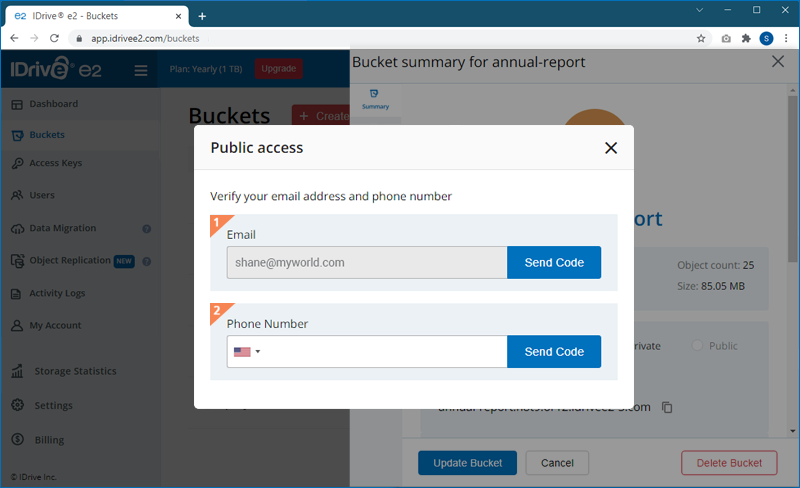
- Siga los pasos para verificar su dirección de correo electrónico introduciendo la OTP enviada a su dirección de correo electrónico registrada. Una marca verde indicará que la verificación se ha realizado correctamente.
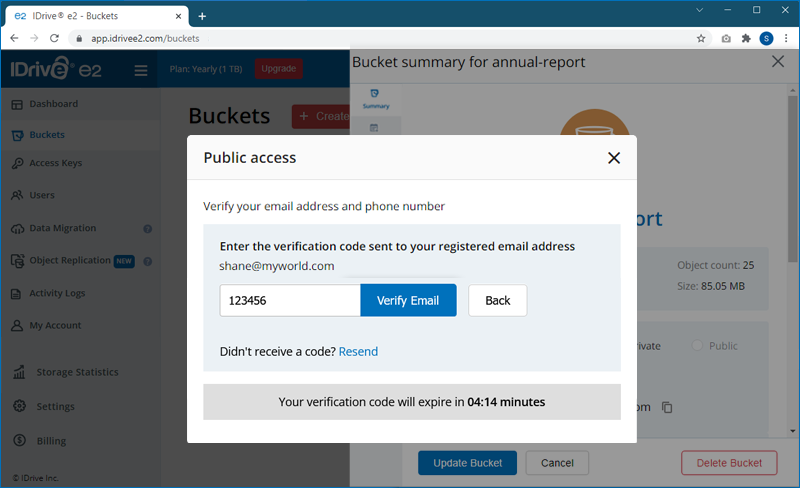
- Del mismo modo, verifique su número de teléfono a través de la OTP enviada a su número de teléfono registrado.
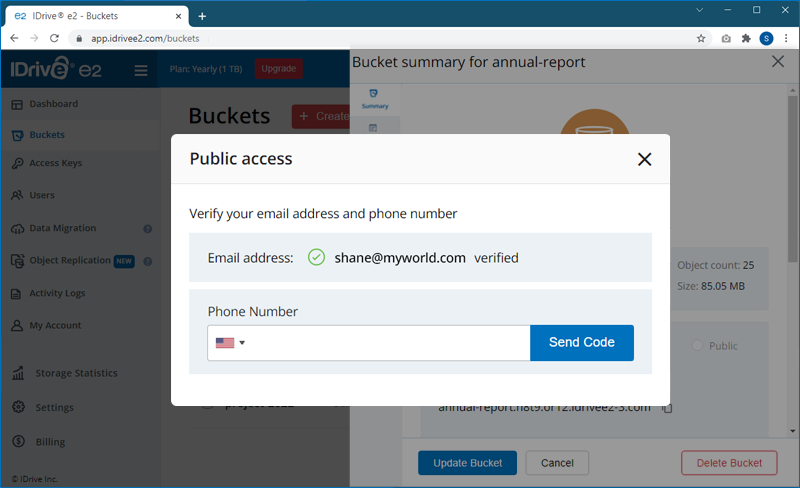
- Siga los pasos para verificar su dirección de correo electrónico introduciendo la OTP enviada a su dirección de correo electrónico registrada. Una marca verde indicará que la verificación se ha realizado correctamente.
- Si la verificación se realiza correctamente, podrá asignar el permiso de acceso preferido.
- Haga clic en "Aplicar" para guardar los permisos de acceso.
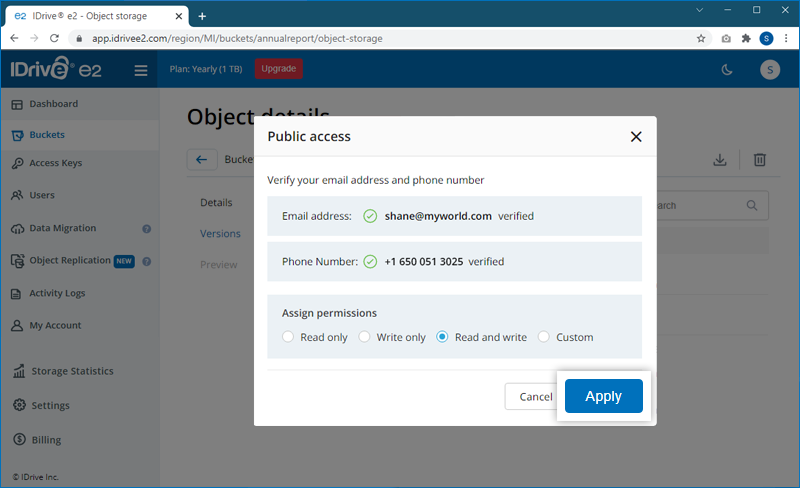
Para optimizar la seguridad de la red y el rendimiento de sus datos en la nube IDrive® e2, consulte nuestra documentación de almacenamiento de objetos para Cloudflare.
Sí, al compartir archivos públicamente con IDrive® e2, es esencial tener en cuenta las siguientes directrices para garantizar el cumplimiento de los derechos de autor y las normas legales:
- Contenido protegido por derechos de autor
Comparte sólo los archivos para los que dispongas de los derechos o permisos necesarios. Compartir material protegido por derechos de autor sin autorización puede infringir la legislación sobre derechos de autor y acarrear repercusiones legales. - Uso legítimo
Algunas regiones reconocen excepciones de "uso justo" o "trato justo" que permiten compartir de forma limitada contenidos protegidos por derechos de autor en condiciones específicas, como para uso educativo, compartir críticas o crear contenidos de parodia. Tenga en cuenta que las políticas de uso justo varían mucho y pueden no ser de aplicación universal. - Cumplimiento de la DMCA y leyes similares
Leyes como la Digital Millennium Copyright Act (DMCA) establecen protocolos para las solicitudes de retirada de derechos de autor en línea. Si comparte públicamente contenido que viola los derechos de autor, IDrive lo eliminará si recibimos una queja válida del titular de los derechos de autor.
Una vez asignado el acceso público a un cubo, puede ver y copiar la URL del mismo en Configuración del cubo.
Para ver la URL del cubo público,
- Acceda a su cuenta IDrive® e2.
- Vaya a la pestaña "Cubos".
- Haga clic en
 correspondiente a un cubo. Aparecerá el control deslizante "Resumen de cubos".
correspondiente a un cubo. Aparecerá el control deslizante "Resumen de cubos".
Puede ver la URL de su cubo público en "Resumen del cubo" > "URL del cubo público". Haga clic en para copiar la URL en el portapapeles.
para copiar la URL en el portapapeles.
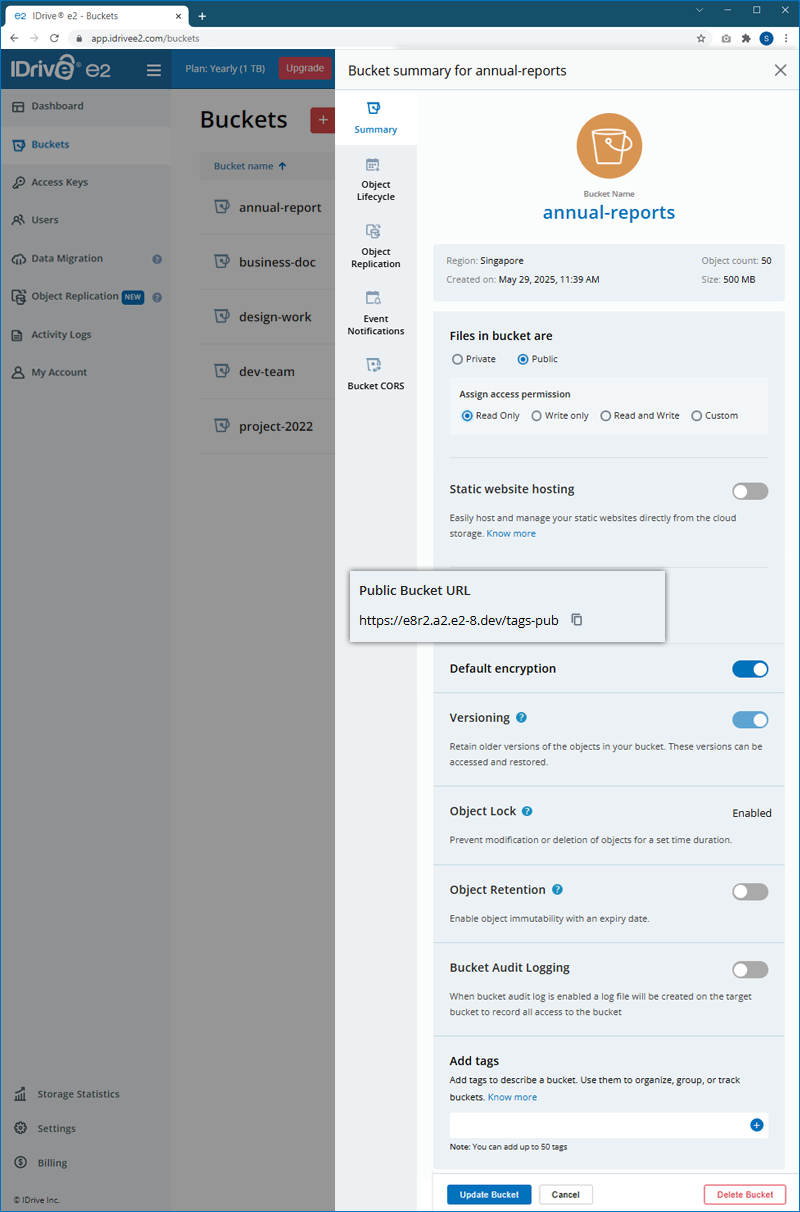
Para ver la URL pública de un objeto dentro del bucket público,
- Acceda a su cuenta IDrive® e2.
- Vaya a la pestaña "Cubos".
- Haga clic en el bucket público deseado para ver los objetos que contiene.
- Haga clic en
 correspondiente al objeto del que desea ver la URL pública.
correspondiente al objeto del que desea ver la URL pública.
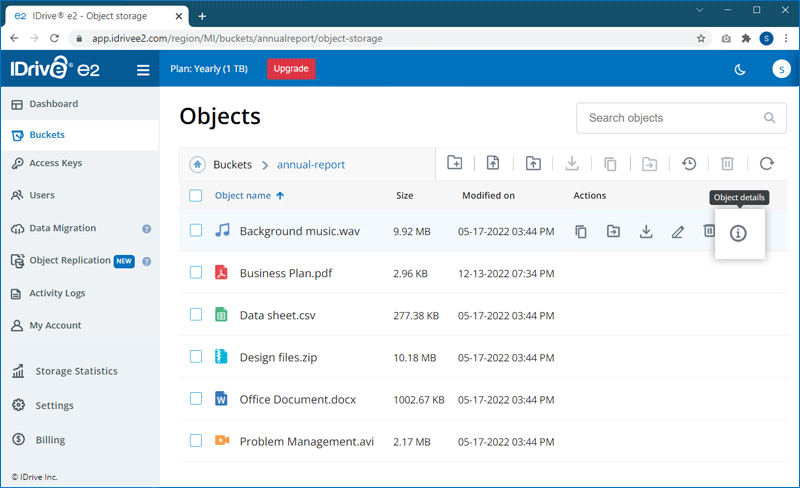
- Haga clic en
 correspondiente a "URL pública del cubo" en el control deslizante de detalles del objeto, para copiar la URL en el portapapeles.
correspondiente a "URL pública del cubo" en el control deslizante de detalles del objeto, para copiar la URL en el portapapeles.
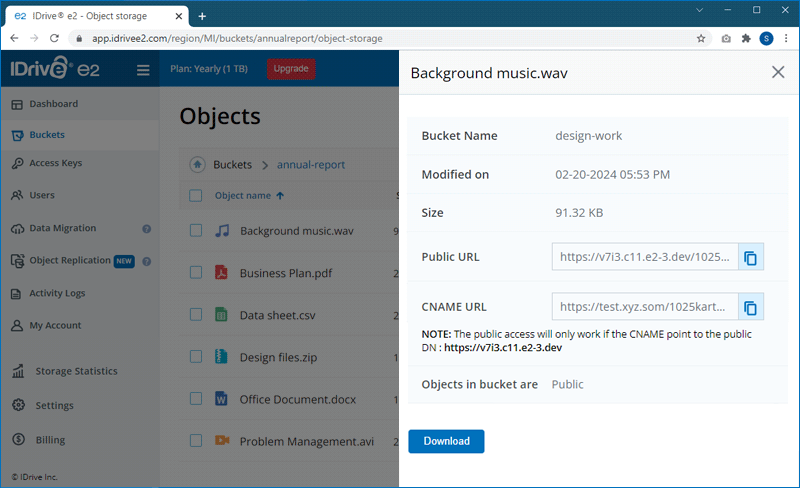
La URL de un cubo público consta de tres componentes:
Example: https://j8g8.c12.e2-1.dev/100plus/03_01_49_04IMG_0019JPG
- URL del cubo: https://j8g8.c12.e2
- Nombre del cubo: 1.dev
- Nombre del objeto: 03_01_49_04IMG_0019JPG
Nota:
- Objeto dentro de una carpeta: La URL sigue este formato: FolderName/ObjectName (por ejemplo, Test/03_01_49_04IMG_0019JPG).
- Objeto en el directorio raíz: En la URL sólo aparece el nombre del objeto (por ejemplo, 03_01_49_04IMG_0019JPG).
Sí, puede alojar y gestionar sus sitios web estáticos directamente desde el almacenamiento en la nube IDrive® e2 utilizando buckets públicos.
Para configurar un cubo para alojar un sitio web estático,
- Acceda a su cuenta IDrive® e2.
- Vaya a "Cubos", sitúe el cursor sobre el cubo público deseado y haga clic en
 .
. - Vaya a "Resumen" y active "Alojamiento estático de sitios web".
- Seleccione el tipo de host como "Alojar un sitio web estático". La URL del punto final del cubo se utilizará como dirección web.
- Introduzca el nombre del documento índice. Este documento se mostrará como página de inicio o por defecto del sitio web.
- Introduzca el nombre del documento de error personalizado si es necesario. Este documento se mostrará cuando el endpoint del sitio web devuelva un error 404 No encontrado.
- También puede añadir reglas de redirección en formato JSON para la redirección automática.
- Haga clic en "Actualizar cubo".
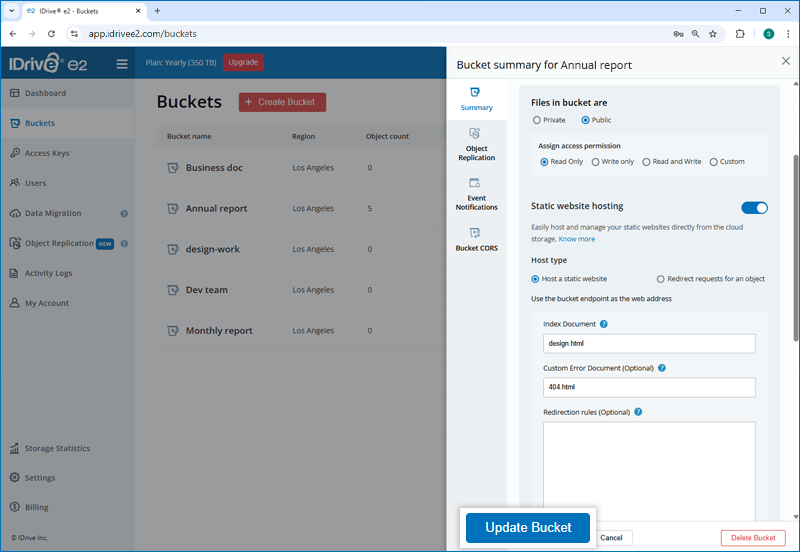
Para configurar un bucket para las peticiones de redirección de un objeto,
- Acceda a su cuenta IDrive® e2.
- Vaya a "Cubos", sitúe el cursor sobre el cubo deseado y haga clic en
 .
. - Vaya a "Resumen" y active "Alojamiento estático de sitios web".
- Seleccione el tipo de host como "Redirigir solicitudes de un objeto".
- Introduzca el nombre de host que es la URL del bucket de destino para la redirección. Puede ser un dominio público de IDrive® e2 o un CNAME configurado.
- Seleccione el protocolo deseado.
- Haga clic en "Actualizar cubo".

Sí, puede copiar la configuración de un cubo existente al crear uno nuevo.
Para copiar la configuración de un cubo,
- Inicie sesión en la cuenta IDrive® e2 a través de cualquier navegador.
- En la pestaña "Panel de control", haga clic en "Crear cubo".
También puedes ir a la pestaña "Cubos" y hacer clic en "Crear cubo".
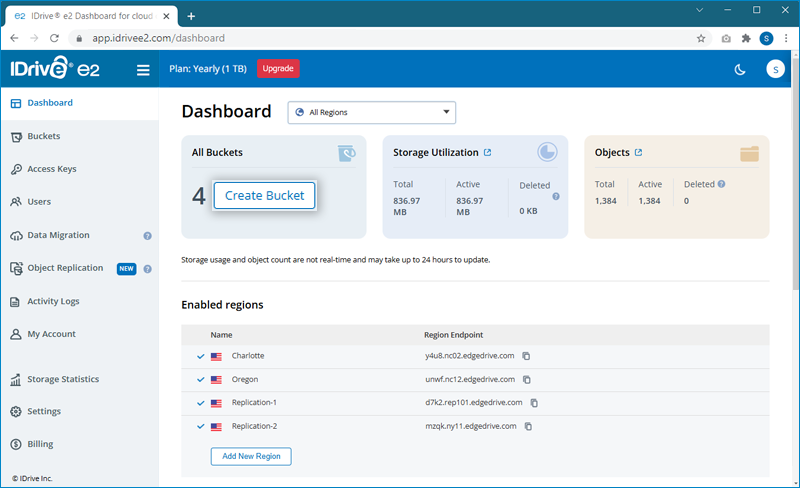
- En la ventana emergente, seleccione una región en el menú desplegable "Elegir región habilitada".
También puedes añadir una nueva región y definir una geolocalización para crear un cubo. - Introduzca un nombre para el cubo.
- Seleccione un cubo para copiar la configuración y aplicarla desde el campo "Configuración rápida (opcional)".
Todos los ajustes relacionados con el cifrado, los permisos de acceso, el bloqueo de objetos y el control de versiones se copiarán del bucket seleccionado y se aplicarán al nuevo bucket.
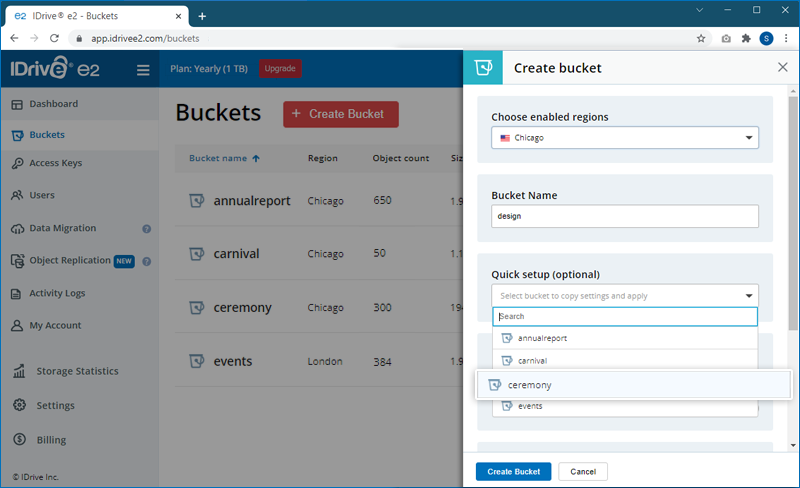
Nota: Si se realizan modificaciones o cambios en los ajustes, se sobrescribirán los ajustes copiados. - Haga clic en "Crear cubo". Se creará un nuevo cubo con la configuración del cubo existente.
¿Es posible utilizar nombres de dominio distintos de los nombres de dominio específicos de la región IDrive® e2?
Sí, puede sustituir los nombres de dominio de región específicos de IDrive® e2 por sus propios nombres de dominio. Necesita
crear un registro CNAME en su servidor de nombres de dominio y apuntarlo a su nombre de dominio de región e2. El Panel en la consola web lista los nombres de dominio específicos de IDrive® e2 para cada región habilitada.
Sí, puede añadir reglas de ciclo de vida de objetos para los buckets habilitados para versiones.
Para añadir una regla,
- Acceda a su cuenta IDrive® e2.
- Vaya a la pestaña "Cubos" y haga clic en
 correspondiente a un cubo.
correspondiente a un cubo. - Vaya a "Ciclo de vida de los objetos" y haga clic en "Añadir regla".
- Especifique un prefijo para identificar los objetos a los que se aplicará la regla.
- Establezca reglas para versiones actuales o antiguas. Puede elegir una duración o fecha específica para eliminar las versiones.
- Haga clic en "Añadir regla".
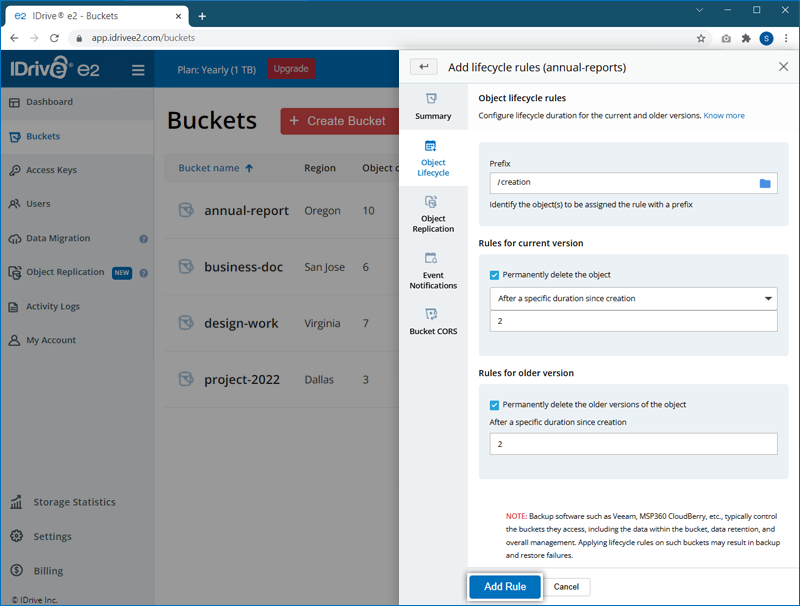
Para editar la regla del ciclo de vida del objeto, haga clic en  correspondiente a una regla. Modifique la regla según sea necesario y haga clic en "Actualizar regla".
correspondiente a una regla. Modifique la regla según sea necesario y haga clic en "Actualizar regla".
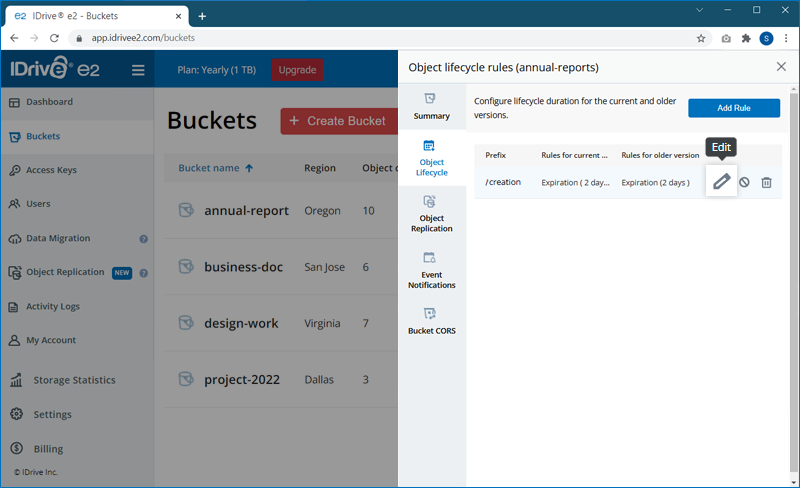
Para desactivar una regla del ciclo de vida de un objeto, haga clic en  correspondiente a la regla y haga clic en "Desactivar" en la ventana emergente.
correspondiente a la regla y haga clic en "Desactivar" en la ventana emergente.
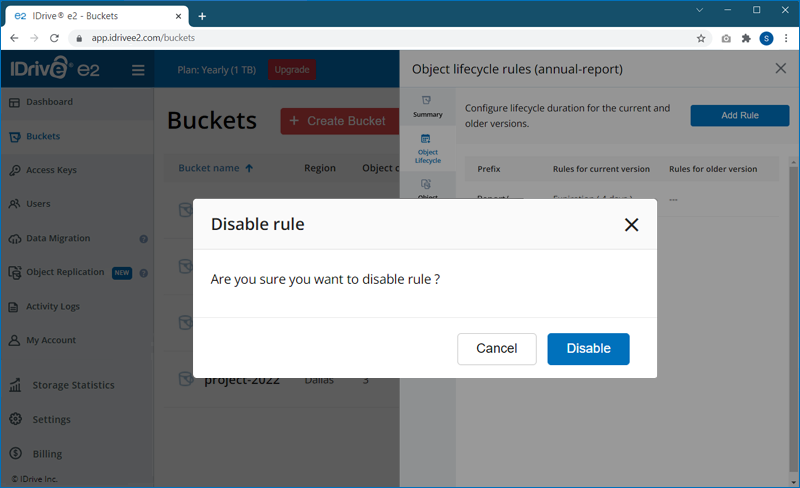
Para eliminar una regla del ciclo de vida de un objeto, haga clic en  correspondiente a la regla y haga clic en "Eliminar" en la ventana emergente.
correspondiente a la regla y haga clic en "Eliminar" en la ventana emergente.
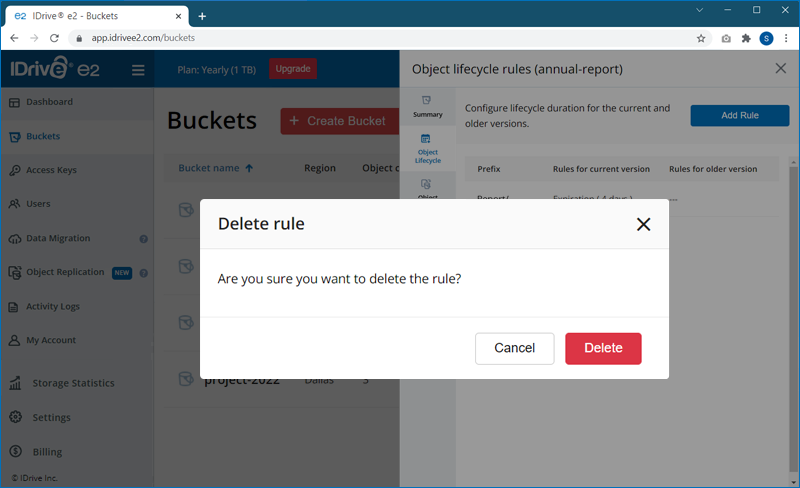
Sí, IDrive® e2 admite listas blancas de IP para una región. Puede controlar el acceso a los datos en una región mediante listas blancas o listas de bloqueo de direcciones IP.
Para activar la lista de IP permitidas,
- Acceda a su cuenta IDrive® e2.
- Vaya a "Panel de control" > "Regiones habilitadas".
- Haga clic en
 para la región en la que desea activar la lista de direcciones IP permitidas.
para la región en la que desea activar la lista de direcciones IP permitidas.
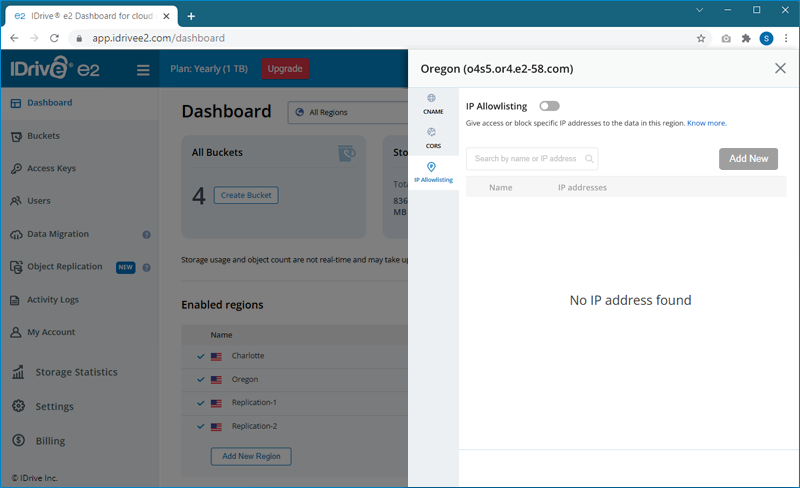
- Vaya a la pestaña "IP allowlisting" y utilice el conmutador para activar IP allowlisting y haga clic en "Sí" en la ventana emergente de confirmación.
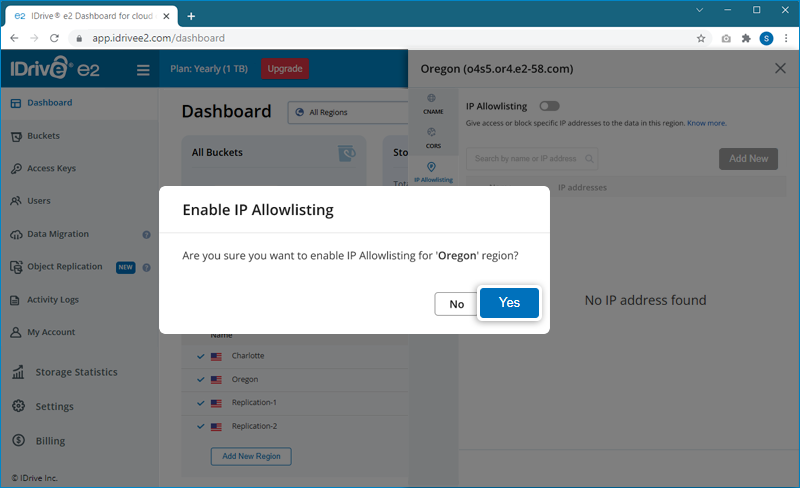
- Haga clic en
 y elige un modo:
y elige un modo:
- Listas blancas: Los usuarios sólo pueden acceder a los datos utilizando direcciones IP de la lista blanca.
- Listas negras: Los usuarios no podrán acceder a los datos utilizando las direcciones IP incluidas en la lista negra.
- Haz clic en "Guardar".
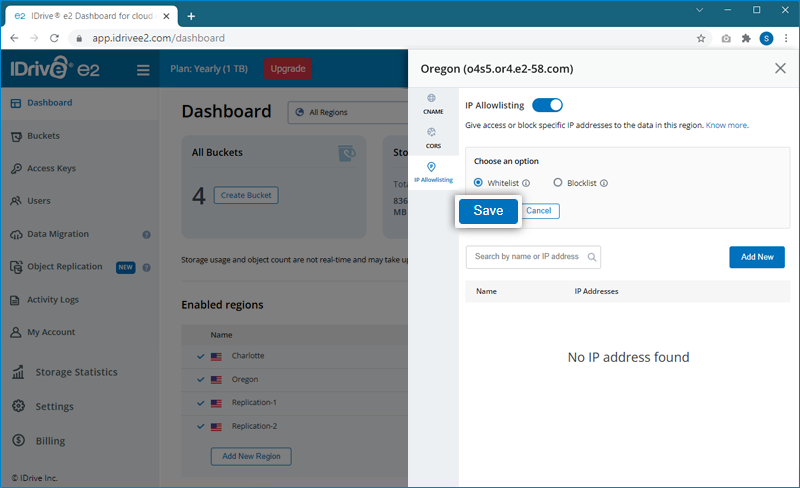
- Haz clic en "Añadir nueva" para introducir una dirección IP.
- Introduzca un nombre y la dirección IP y haga clic en "Guardar".
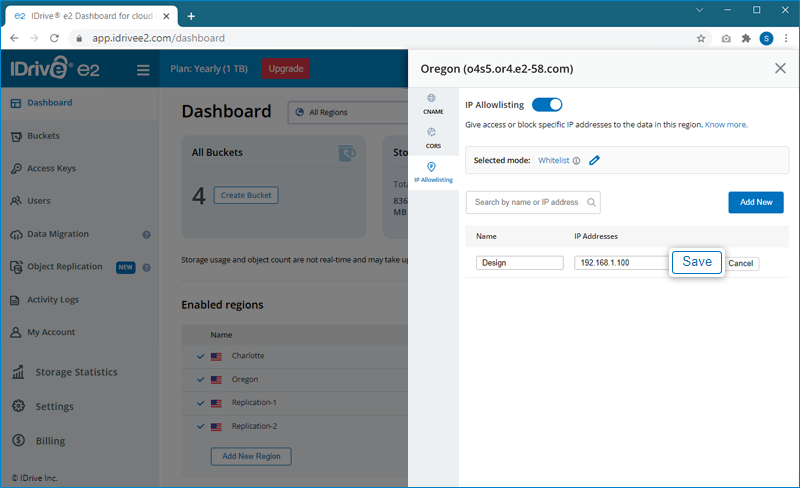
- Para actualizar o eliminar una dirección IP, pulse
 o
o  respectivamente.
respectivamente.
Sí, puede implementar bucket CORS en IDrive® e2 para permitir que sólo los orígenes de confianza (por ejemplo, sitios web) carguen o interactúen con el contenido de su bucket.
Para configurar CORS de cubo,
- Acceda a su cuenta IDrive® e2.
- Vaya a "Cubos", sitúe el cursor sobre el cubo deseado y haga clic en
 .
. - Vaya a la pestaña "Bucket CORS" del control deslizante.
- Haga clic en "Añadir CORS".
- Añada la configuración CORS necesaria en formato JSON y haga clic en "Aplicar".

En la configuración CORS de un bucket, el elemento AllowedMethods especifica los métodos HTTP permitidos cuando se realiza una petición cross-origin.
Puede incluir los siguientes valores para AllowedMethods:
- GET
- PUT
- POST
- BORRAR
- CABEZA
IDrive® e2 implementa cabeceras CORS (Cross-Origin Resource Sharing) para indicar cualquier origen que no sea el suyo propio desde el que un navegador debería permitir la carga de recursos.
Para añadir una regla,
- Acceda a su cuenta IDrive® e2.
- Vaya a "Panel de control" > "Regiones habilitadas" y haga clic en
 correspondiente a una región.
correspondiente a una región.
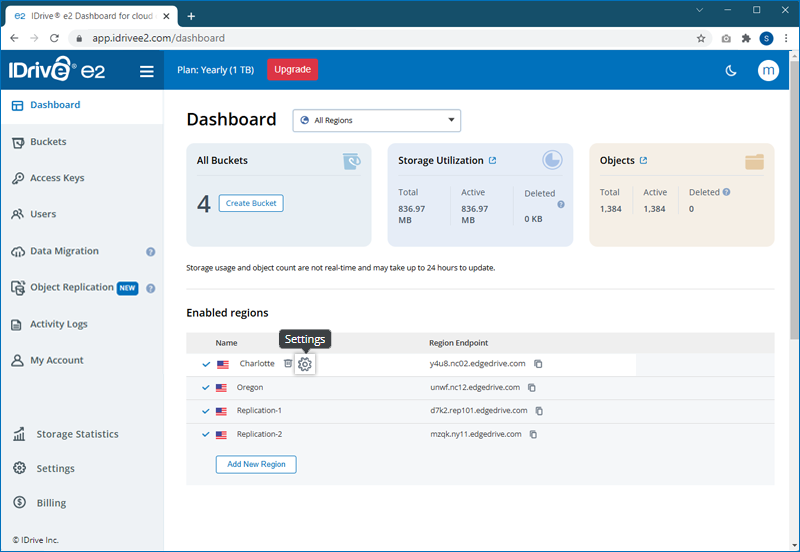
- Vaya a la pestaña "CORS" de la ventana deslizante.
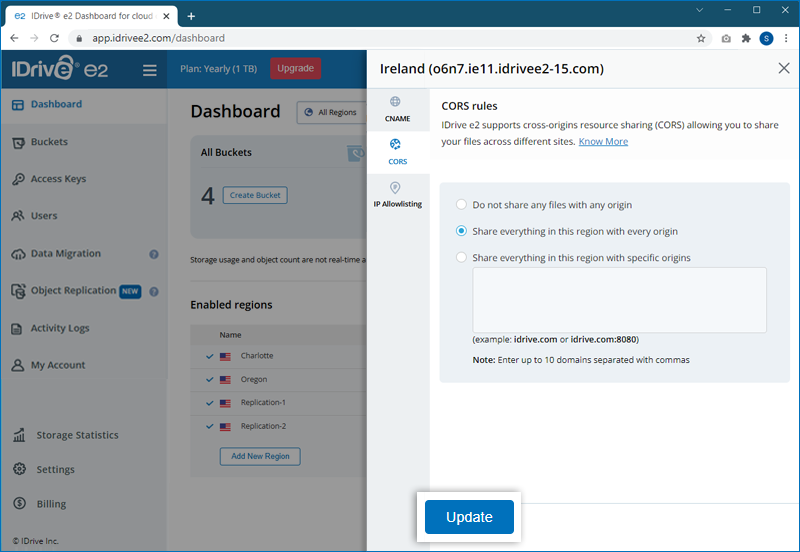
- Elige cualquiera de las tres opciones:
- No compartir archivos con ningún origen
- Comparte todo lo que hay en esta región con cada origen
- Compartir todo en esta región con orígenes específicos
Nota: Especifique varios orígenes separados por comas.
- Haz clic en "Actualizar".
Nota: Esta función ya no está disponible. Puede configurar Bucket CORS en Configuración de Bucket.